Лесно и бързо ръководство за root достъп на Android

След като руутнете телефона си с Android, имате пълен достъп до системата и можете да стартирате много видове приложения, които изискват root достъп.
От съществено значение е да знаете как да коригирате Bluetooth, който се включва сам на Android, защото едно от нещата, които изтощават батерията ви, е ненужното му включване. Можете да направите различни неща, за да попречите на Bluetooth да се включи сам. Основна корекция, с която можете да започнете, е да рестартирате устройството си с Android или да го изключите ръчно, тъй като това също може да е еднократно. Едно просто рестартиране може да реши всякакви проблеми. Продължете да четете, за да видите различните методи, които можете да използвате, за да спрете Bluetooth да се включва сам.
Как да коригирате Bluetooth се включва сам на Android
Има различни методи, които можете да опитате да коригирате проблема с изключването на Bluetooth от само себе си. Ето първия съвет, който да опитате.
Коригиране на Bluetooth Включване от само себе си на Android: Изключете Bluetooth сканирането
Bluetooth сканирането позволява на приложенията и услугите да сканират за близки устройства по всяко време; Той също така включва, когато Bluetooth е изключен, за да подобри базираните на местоположението функции и услуги. Можете да изключите тази функция, като отидете на:
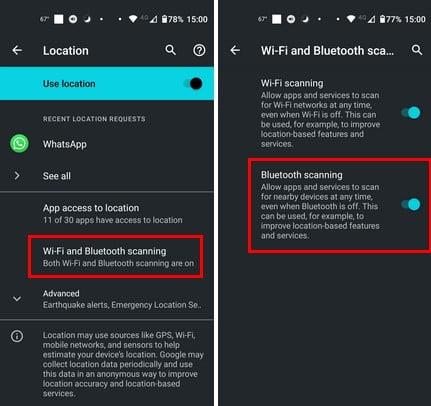
Коригирайте Bluetooth при самовключване на Android: Спрете приложенията да променят системните настройки
Разрешенията, които някои приложения искат, имат смисъл. Например Google Maps може да върши работата си само ако има вашето местоположение. Но защо едно приложение за калкулатор трябва да знае вашето местоположение или да променя системните настройки? Ако смятате, че дадено приложение има разрешение за неща, които не искате да има, ето как можете да попречите на приложението да променя системните настройки, отидете на:
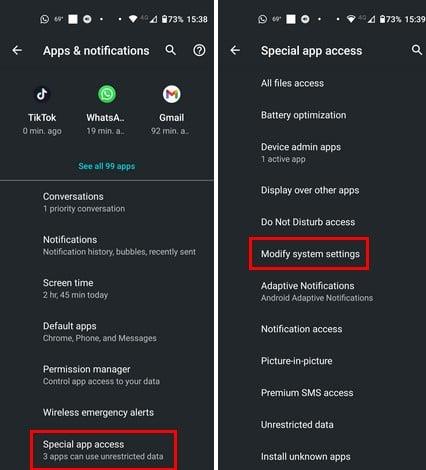
Тук ще видите списък с инсталирани приложения. Прегледайте приложенията, които смятате, че може да имат повече разрешения, отколкото трябва, и изключете опцията Разрешаване на системни настройки за моделиране.
Коригиране на самовключване на Bluetooth на Android: Нулирайте Wi-Fi, Mobile и Bluetooth
Понякога е необходимо нулиране, за да се коригира самото включване на Bluetooth. Опитайте с този метод да спрете Bluetooth да се включва сам. За да направите това, отидете на:
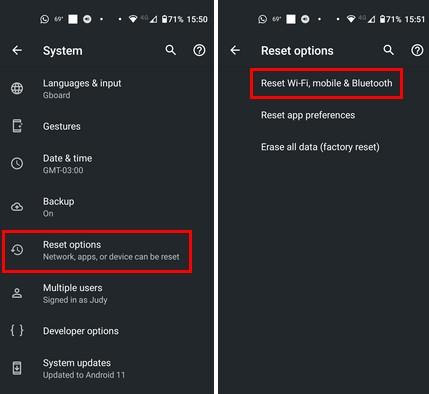
Докоснете бутона Нулиране на настройките долу вдясно.
Коригирайте Bluetooth, който се включва сам на Android: Изключете Bluetooth тетъринга
Bluetooth Tethering може да е изкушаващо, тъй като използва по-малко батерия от Wi-Fi, но това не означава, че не използва никаква. Bluetooth Tethering се използва за свързване на вашите мобилни данни с Android към друго устройство, но ако подозирате, че включва вашия Bluetooth, когато не искате да е включен, ето как можете да го изключите.
Отидете на:
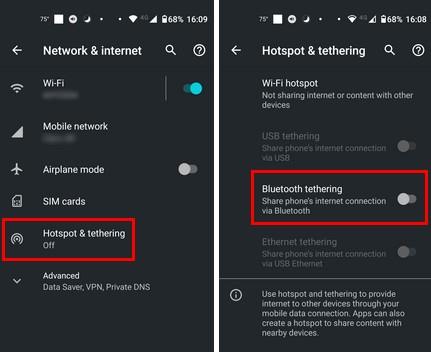
Ако някога се наложи да използвате функцията, винаги можете да я включите отново по всяко време.
Коригирайте Bluetooth, който се включва сам на Android: Актуализирайте вашите приложения
Винаги е добра идея да стартирате най-новата версия на всяко приложение само в случай, че предишната версия има грешка, която може да причинява проблеми. Ако Bluetooth е започнал да се включва сам, след като сте актуализирали приложенията си, корекция на грешка може да ви очаква при следващата актуализация.
За да проверите за чакащи актуализации:
Опцията Всички актуални приложения ще се превърне в Чакащи актуализации и ще ви покаже колко имате. Можете да изберете да видите подробности и да видите кои приложения имат чакаща актуализация. Тази опция е полезна, ако имате почти пълно хранилище и искате да дадете приоритет на актуализациите за конкретни приложения. Но ако нямате проблем със съхранението, докоснете Актуализиране на всички.
Коригирайте Bluetooth, който се включва сам на Android: Изключете споделянето наблизо
Споделяне наблизо е друга полезна функция, която ви позволява да споделяте файлове с друго устройство с Android. Тъй като не винаги споделяте файлове, ето как можете да изключите функцията.
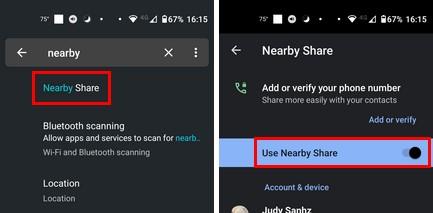
Отворете Настройки и в горната лента за търсене започнете да пишете Споделяне наблизо и го докоснете в резултатите. Изключете опцията Използване на споделяне наблизо и сте готови. Това е всичко.
Коригирайте Bluetooth се включва сам на Android: Деинсталирайте приложения
Ако сте забелязали, че проблемът е започнал веднага след като сте инсталирали приложение, опитайте да деинсталирате тези приложения, за да видите дали проблемът ще изчезне.
Можете да деинсталирате приложението, като натиснете дълго иконата му на началния екран и го плъзнете до иконата на кошчето в горната част. Можете също да отидете на:
От списъка с приложения потърсете това, което искате да деинсталирате, и когато го отворите, докоснете бутона Деинсталиране.
Допълнителна информация
Понякога искате да включите Bluetooth; например, ако искате да включите Bluetooth на вашия компютър с Windows 11 , ето следните стъпки. Когато Bluetooth е включен, ето как можете да свържете Bluetooth устройство към Windows 11 .
Заключение
Когато Bluetooth на вашето Android устройство продължава да се включва без причина, можете да опитате различни методи, за да го поправите. Можете да изключите услугите за местоположение и други функции, за да ги държите изключени, така че батерията ви да не се изтощава ненужно. Ако някой не работи, имате други опции за избор. Кое пробвахте първо? Кажете ми в коментарите по-долу и не забравяйте да споделите статията с други в социалните медии.
След като руутнете телефона си с Android, имате пълен достъп до системата и можете да стартирате много видове приложения, които изискват root достъп.
Бутоните на вашия телефон с Android не са само за регулиране на силата на звука или събуждане на екрана. С няколко прости настройки те могат да се превърнат в преки пътища за бързо заснемане на снимки, прескачане на песни, стартиране на приложения или дори активиране на функции за спешни случаи.
Ако сте забравили лаптопа си на работа и имате спешен доклад, който да изпратите на шефа си, какво трябва да направите? Да използвате смартфона си. Още по-сложно е да превърнете телефона си в компютър, за да вършите много задачи едновременно по-лесно.
Android 16 има джаджи за заключен екран, с които можете да променяте заключения екран по ваш избор, което го прави много по-полезен.
Режимът „Картина в картината“ на Android ще ви помогне да свиете видеото и да го гледате в режим „картина в картината“, гледайки видеото в друг интерфейс, за да можете да правите други неща.
Редактирането на видеоклипове на Android ще стане лесно благодарение на най-добрите приложения и софтуер за редактиране на видео, които изброяваме в тази статия. Уверете се, че ще имате красиви, вълшебни и стилни снимки, които да споделяте с приятели във Facebook или Instagram.
Android Debug Bridge (ADB) е мощен и универсален инструмент, който ви позволява да правите много неща, като например намиране на лог файлове, инсталиране и деинсталиране на приложения, прехвърляне на файлове, root и флаш персонализирани ROM-ове, както и създаване на резервни копия на устройства.
С приложения с автоматично щракване. Няма да се налага да правите много, когато играете игри, използвате приложения или задачи, налични на устройството.
Въпреки че няма магическо решение, малки промени в начина, по който зареждате, използвате и съхранявате устройството си, могат да окажат голямо влияние върху забавянето на износването на батерията.
Телефонът, който много хора обичат в момента, е OnePlus 13, защото освен превъзходен хардуер, той притежава и функция, която съществува от десетилетия: инфрачервеният сензор (IR Blaster).







